|
||||||||||||
|
|||||||||||||
| 当前位置: 电脑软硬件应用网 > 设计学院 > 图像处理 > 正文 |
|
|||
| Fireworks简单方法打造网页“闪字”动画 | |||
| 2006-8-5 8:41:59 文/佚名 出处:电脑软硬件应用网 | |||
|
最近网络上很流行一种超炫的闪彩文字及签名,在QQ空间里、论坛签名里、各类回贴和博客都有炫彩闪字的身影,一些具有个性的闪字还相当耀眼,那么这种炫彩字是如可制作出来的呢?其实制作炫彩字并不难,我们在Fireworks中用闪底素材+粘贴于内部的制作方法,可以省去相当大的工作量,是一种别出心裁的方法哟! 下面我们来看看闪字的效果。文章末尾提供闪图素材包供大家下载参考。
 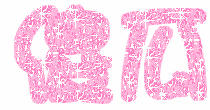

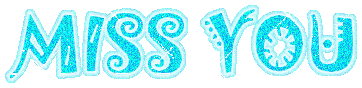 制作步骤: 1.打开Fireworks软件,新建一个透明背景的文档。(文档大小可以先设置为390×68像素,如果不合适,后期再进行修改)
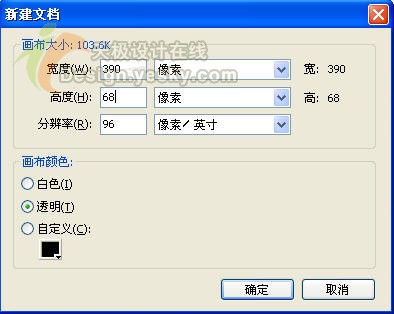 2.利用左边工具箱中的“文本工具”
 3.接下来在“帧”面板中将第1帧拖到“新建/重制帧”按钮上

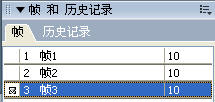 8.接下来就是对闪底素材的编辑了,一般的闪底并不是我们想要的大小,有时会比字小,所以我们就需要编辑一下,首先要打开闪底素材,单击下方“属性面板”中的“画布大小”,调整为闪字画布大小。。

 9.然后在“帧”面板中单击
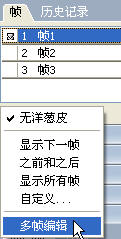  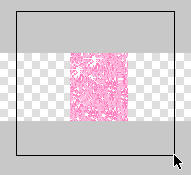
 11.回到刚才我们闪字的这个制作画布中,选择菜单中“文件—导入”(Ctrl+R),选择导入刚才修改并保存的闪底素材图。
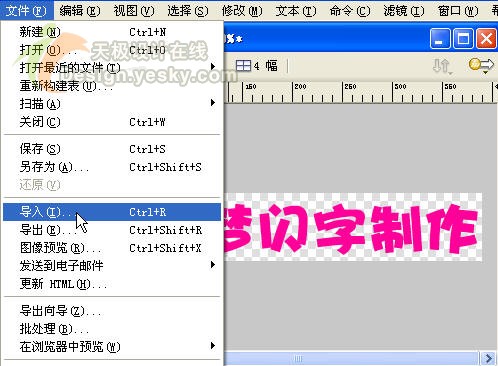 (提示:要在第1帧中导入,不要选择其它帧,否则会出现前面的没有效果,后面却多出帧的结果。) 12.导入后会看到动画元件布满了整个画布,然后选中闪图,按Ctrl+X剪切下来。
 13.单击第1帧中的文字,将其选中后选择菜单中的“编辑—粘贴于内部”。
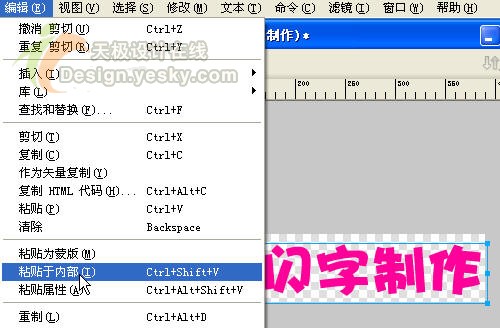 这时再点击预览会发现,闪字动画已经制作好了。
 14.闪字制作完成后,接下来就是将这个闪字图像保存为动画Gif格式,可以选择菜单中“文件—图像预览”命令,在“图像预览”窗口中先单击预览按钮看一下动画效果,然后再单击“导入”按钮导出Gif图像。
 到此,闪字就制作完成了,下次给大家讲解闪图的制作 |
|||
| 关于45IT | About 45IT | 联系方式 | 版权声明 | 网站导航 | |
|
Copyright © 2003-2011 45IT. All Rights Reserved 浙ICP备09049068号 |